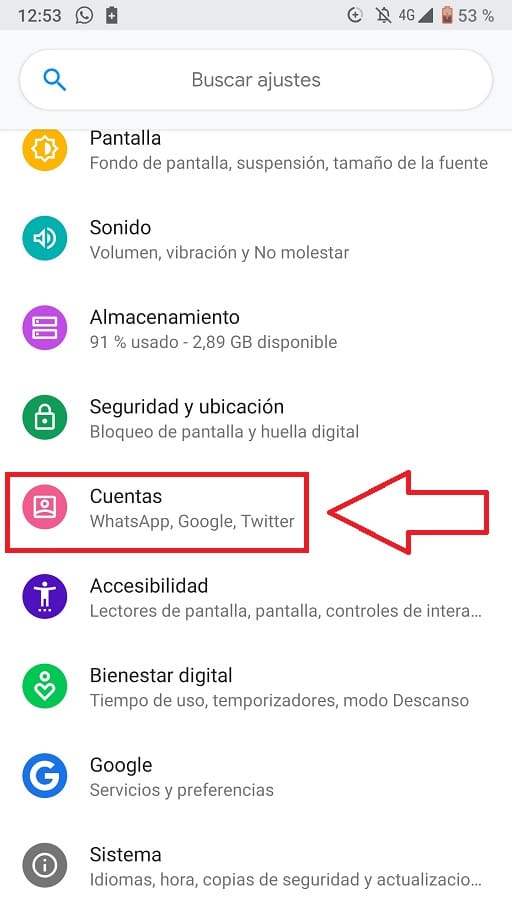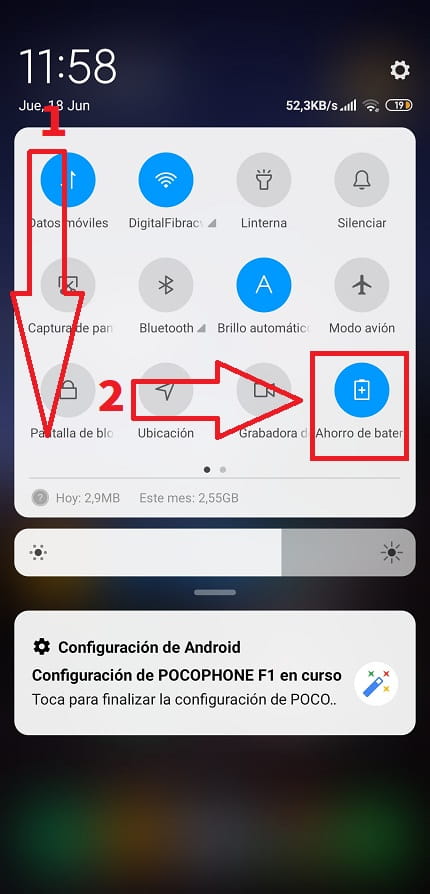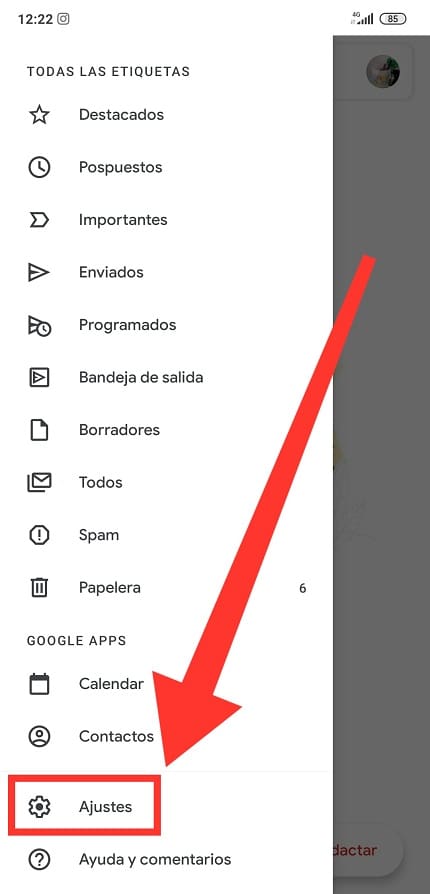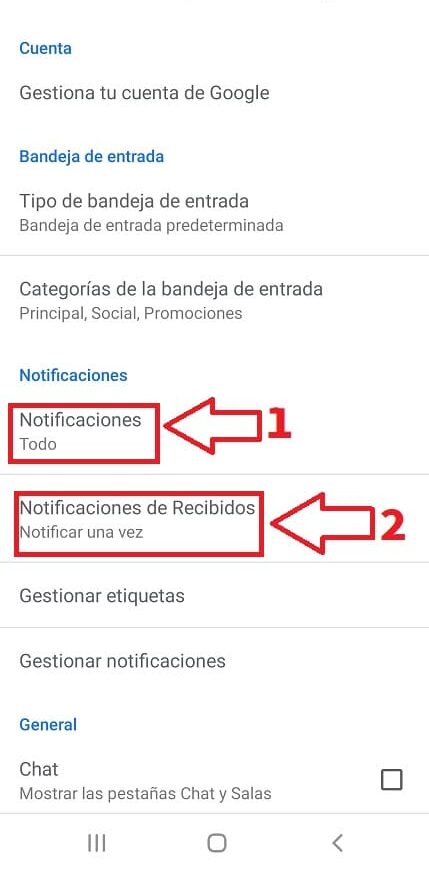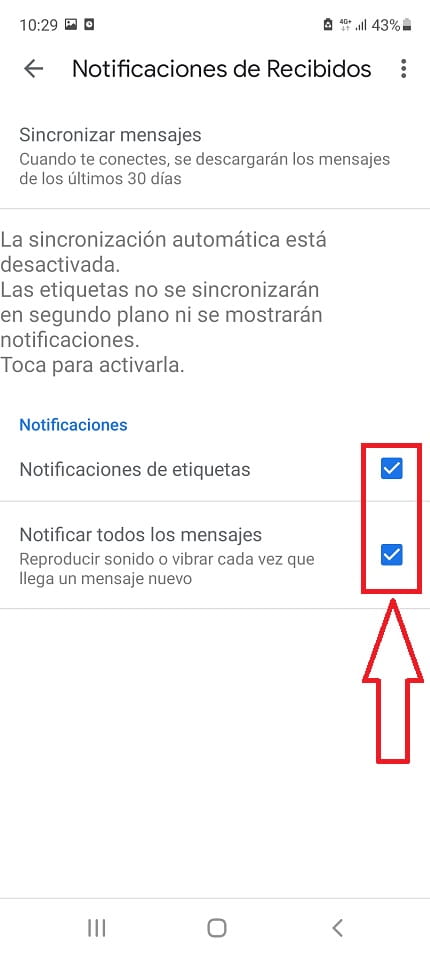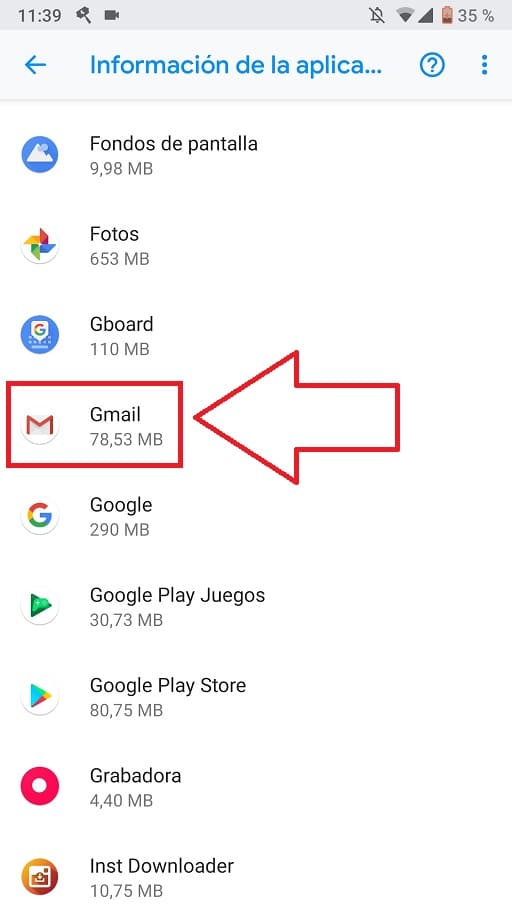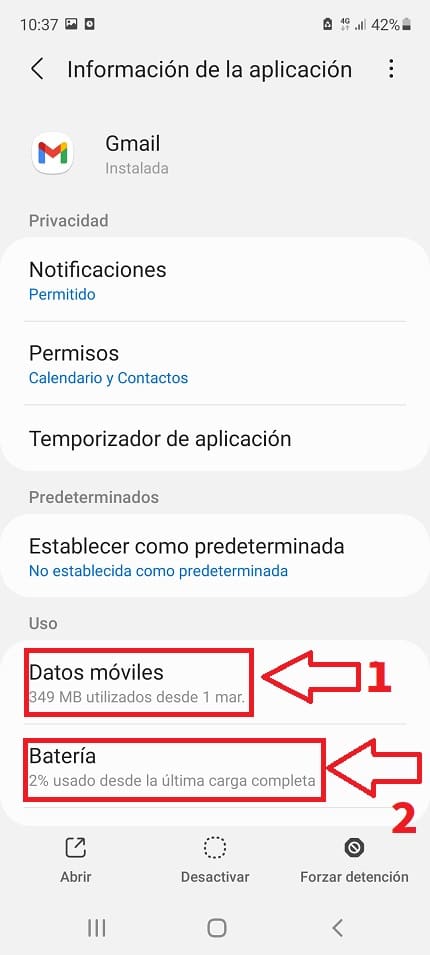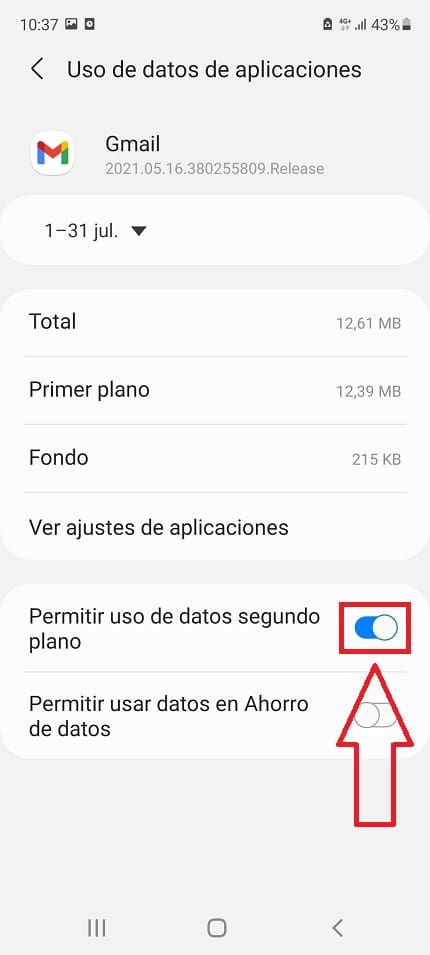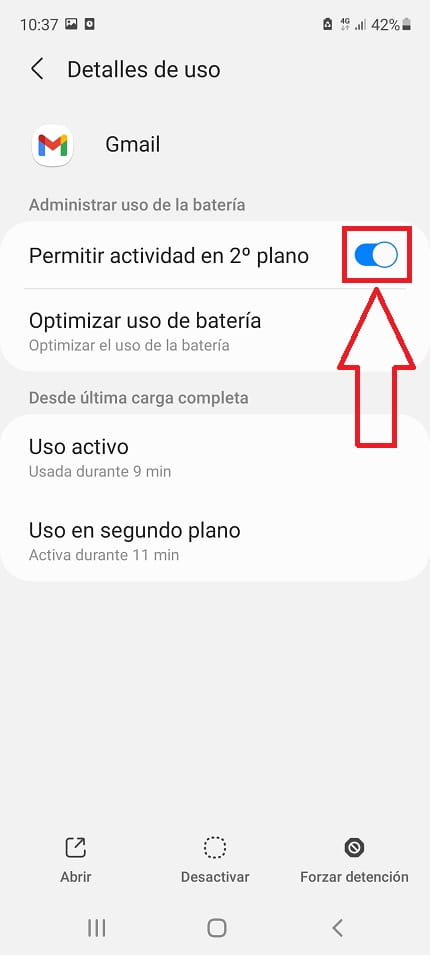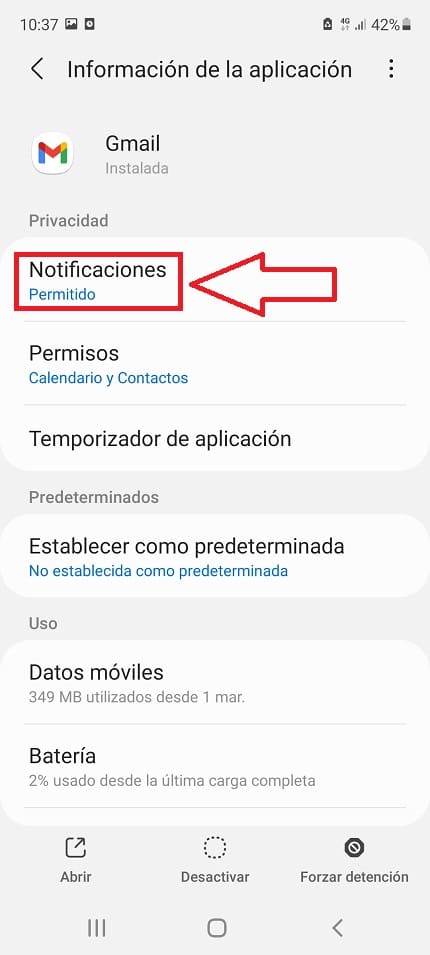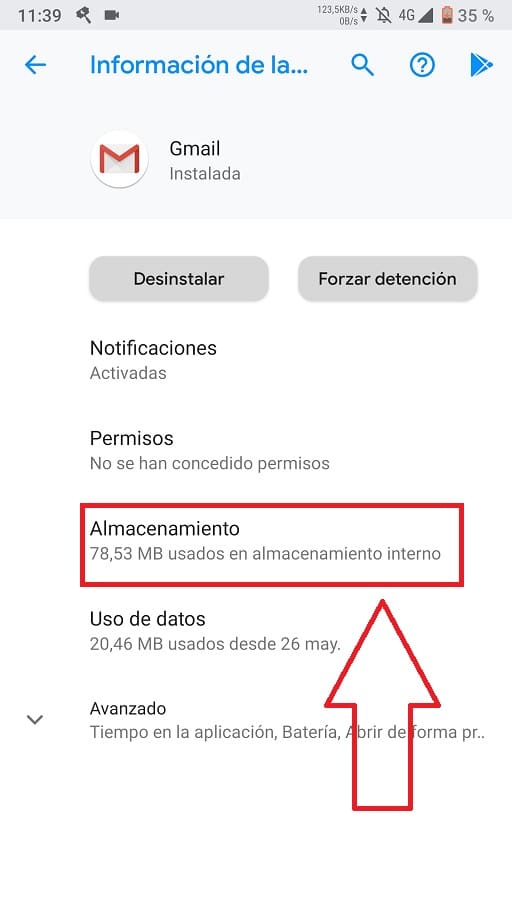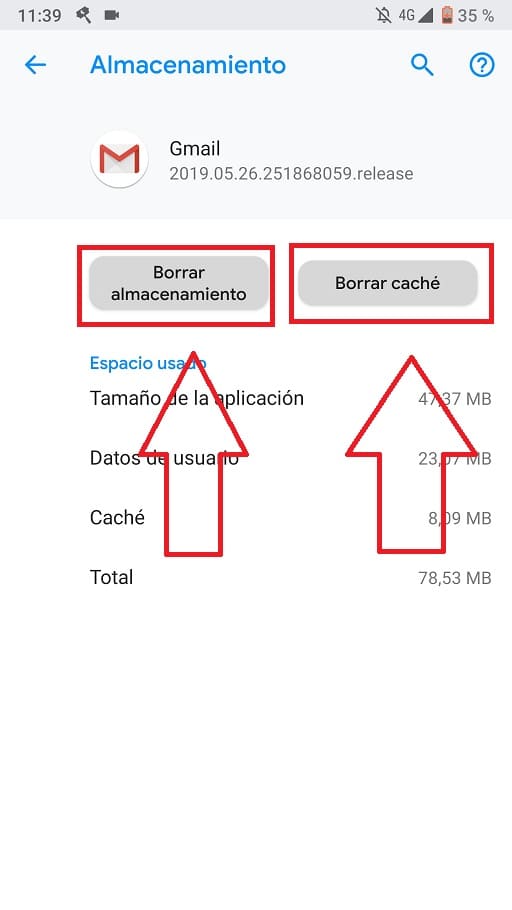El correo es una de las herramientas que más usados a lo largo de nuestra vida, ya sea para darnos de alta en Dazn, suscribirnos a un servicio para estar informados o simplemente para enviar un email a un amigo. Es por ello que para estar siempre al día de lo que acontece en nuestra bandeja de entradas tendremos que tener activada la sincronización automática y las notificaciones. Pero ¿ qué pasa cuando a pesar de tener todo configurado correctamente no te llegan los correos de Gmail ?.
La verdad es que esto puede llegar a ser la diferencia entre saber si hemos sido seleccionados en una entrevista de trabajo o conocer los resultados médicos, ya que recordemos que hoy en día todo es telemático.
Pues no te preocupes, que hoy te diremos que hacer si no te llegan los correos de Gmail, para que así puedas saber los pasos que debes seguir para intentar solucionar este problema los más rápido posible.
Tabla de contenidos
- 1 ¿Porqué No Me Llegan Los Correos De Gmail Al Móvil? 2026
- 2 ¿Qué Hacer Si No Me Llegan Los Correos De Gmail? 2026
- 3 Activa La Sincronización Automática
- 4 Desactiva El Modo Ahorro De Batería
- 5 Activa Las Notificaciones En Gmail
- 6 Permite Datos y Actividad En Segundo Plano
- 7 Activa Las Notificaciones De Gmail
- 8 Borra La Caché y Datos De Gmail
¿Porqué No Me Llegan Los Correos De Gmail Al Móvil? 2026
Normalmente cuando no te llegan las notificaciones de correo de Gmail en Android o iOS se debe a los siguientes motivos:
- Activar la sincronización automática.
- Modo ahorro de batería.
- Tener activado restringir acceso a datos en Gmail.
- Tener activado modo ahorro en Gmail.
- Tener desactivada las notificaciones en Gmail.
¿Qué Hacer Si No Me Llegan Los Correos De Gmail? 2026
A continuación te daremos una serie de consejos que debes seguir si Gmail no te manda correos. Sigue estos tips en el orden que se presentan y recuerda si uno no te funciona pasa directamente al siguiente.
Activa La Sincronización Automática
Desactivar la sincronización automática puede ayudarte a ahorrar batería del móvil ya que por defecto nuestro Smartphone se encuentra revisando la bandeja de entrada en busca de nuevas notificaciones y correos. El único problema es que esta es una de las principales razones por la que Gmail ha dejado de enviarte correos, por lo que si tienes problemas para recibir los avisos de nuevos emails, puedes desactivar esta opción entrando en los «Ajustes» del teléfono y luego en «Cuentas».
Luego en la siguente pantalla tan solo deberemos inhabilitar la sincronización automática.
Desactiva El Modo Ahorro De Batería
Otro motivo por el cual Gmail no te envía nuevos correos es que tengamos activo el modo ahorro de batería de tu teléfono. Para desactivarlo deberemos de hacer lo siguiente:
- Desplegamos el panel de notificaciones.
- Desactivamos el modo ahorro de energía.
Activa Las Notificaciones En Gmail
Otro motivo es que tengas desactivadas las notificaciones en Gmail, para volver a activarlas deberemos de entrar de nuevo en la aplicación y nos situamos en las 3 líneas horizontales que están justo arriba a la izquierda.
Se desplegará un menú lateral izquierdo en el que deberemos de entrar en «Ajustes».
En esta pantalla deberemos de localizar el apartado llamado «Notificaciones» y hacer lo siguiente:
- En «Notificaciones» lo ponemos en «Todo».
- En «Notificaciones de Recibidos» seleccionamos «Una Vez».
Por último activamos la siguientes casillas:
- Notificaciones de etiquetas.
- Notificar todos los mensajes.
Permite Datos y Actividad En Segundo Plano
También cabe la posibilidad de que estés bloqueando los datos móviles y actividad de la aplicación en segundo plano. Para verificarlo deberemos de entrar en los «Ajustes» de nuestro teléfono.
Luego entramos en «Aplicaciones».
Aquí veremos un listado con todas las apps de nuestro teléfono, pues de entre todas ellas deberemos de seleccionar Gmail.
Lo siguiente que deberemos de hacer es:
- Entrar en «Datos Móviles».
- Entrar en «Batería».
Una vez dentro de datos móviles activamos la casilla que dice «Permitir uso de datos en segundo plano».
Una vez entremos en «Batería» activamos la casilla que dice «Permitir Actividad en 2º Plano».
Activa Las Notificaciones De Gmail
También deberemos de aprovechar que estamos dentro de este apartado llamado «Información de la Aplicación» para verificar que en «Notificaciones» está marcada en «Permitido».
Borra La Caché y Datos De Gmail
Por último, si todo lo anterior no te ha funcionado siempre puedes probar a borrar la caché y datos de la aplicación. Para hacerlo deberemos de entrar en «Ajustes».
Entramos en «Aplicaciones».
Seleccionamos «Gmail».
Luego entramos en «Almacenamiento».
Aquí deberemos de borrar la caché y borrar datos de almacenamiento, no te preocupes, no perderás nada lo único que hace es dejar la app de Gmail tal y como venía de fábrica.
Y esto es lo que debes de hacer si no te llegan los emails de Gmail, no obstante si aún tienes duda siempre puedes dejarme un comentario e intentaré responder lo antes posible. No olvides que me ayudarías mucho si compartes este artículo con tus amigos y familiares a través de tus redes sociales.. ¡Muchas gracias!.